1. Installation von LinuxCIFS utils (https://wiki.samba.org/index.php/LinuxCIFS)
sudo apt-get install cifs-utilsCode-Sprache: JavaScript (javascript)2. Mounten des Laufwerkes
Mein Synology Nas ist unter der IP 192.168.178.165 zu erreichen. Die IP Adresse der Synology kann man in der Fritz Box oder in der Synology Web Oberfläche nachsehen.

sudo mount -t cifs -o username=xxxx,password=xxxx//192.168.178.165/gitea /mnt/synology/Code-Sprache: JavaScript (javascript)Nun ist der Ordner gitea auf der Synlology Nas unter Ubuntu im Ordner /mnt/synology/ zu erreichen.
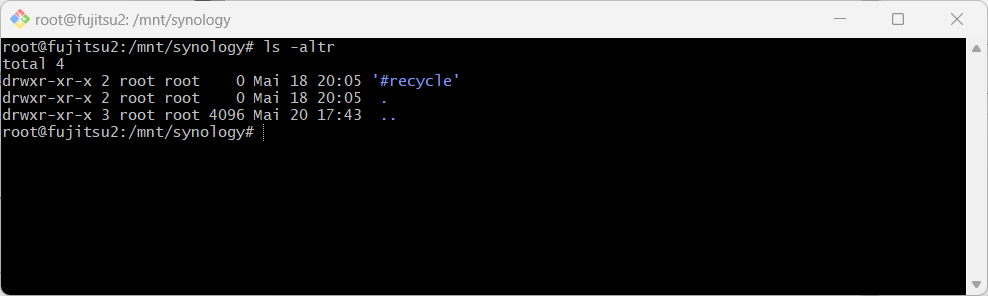
Damit nach einem Neustart das Laufwerk automatisch wieder gemountet wird, muss man in der /etc/fstab Datei einen Eintrag machen.
//192.168.178.165/Gitea /mnt/synology cifs credentials=/etc/.synologycredentials,uid=1000,gid=1002,file_mode=0770,dir_mode=0770 0 0Code-Sprache: JSON / JSON mit Kommentaren (json)Der Benutzername und das Passwort wird in der Datei /etc/.synologycredentials gespeichert.
username=xxxx
password=yyyyDadurch wird das Verzeichnis nach jedem Reboot automatisch gemountet und ist immer verfügbar.
In meinem konkreten Fall möchte ich dieses Laufwerk verwenden, um ein bestimmtes Verzeichnis hier in regelmäßigen Abständen zu sichern. Dazu erstelle ich noch ein kleines Shell Skript, mit dem ich das Verzeichnis in einem Tar-Archiv zusammenfasse und in dem Ordner ablege. Dazu erstelle ich eine Datei /root/gitea-backup.sh mit folgendem Inhalt.
#!/bin/sh
set -x
DATE=`date "+%V-%G"`
tar -cvzf $DATE.tgz /var/lib/gitea
mv $DATE.tgz /mnt/synology/Code-Sprache: PHP (php)Die Zeile DATE=`date „+%V-%G“` schreibt die Kalenderwoche und das Jahr wie z.B. „21-2024“ in die Variable DATE. Diese Variable wird als Dateiname verwendet. Damit das Skript ausgeführt werden kann müssen noch die Rechte zum Ausführen der Datei gesetzt werden.
chmod 755 gitea-backup.shCode-Sprache: CSS (css)Damit das Skript jede Nacht ausgeführt wird, füge ich folgenden Eintrag in der crontab ein.
0 0 * * * /root/gitea-backup.sh >/dev/null 2>&1Code-Sprache: JavaScript (javascript)Dadurch wird das Skript jeden Tag um Mitternacht ausgeführt. Da der Dateiname immer in der Form KW-YYYY angelegt wird. Wird das Backup der Kalenderwoche jede Nacht überschrieben. So bleibt jede Woche eine Datei erhalten – aber auch die muss man irgendwann mal aufräumen. 🙂
